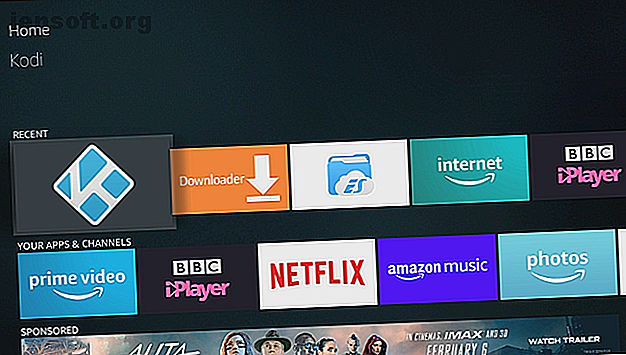
So installieren Sie Kodi auf einem Amazon Fire Stick
Werbung
Suchen Sie nach einer Möglichkeit, die Funktionen Ihres Amazon Fire Stick durch die Installation von Kodi zu maximieren? Es ist ganz einfach, und am Ende steht Ihnen eine Fülle von Streaming-Diensten zur Verfügung.
Schalten Sie jetzt die Liste der "Essential Amazon Fire Stick TV-Kanäle" frei!
Hiermit melden Sie sich für unseren Newsletter an
Geben Sie Ihre E-Mail-Adresse einIn diesem Artikel wird erklärt, wie Kodi auf einem Amazon Fire TV Stick installiert wird. Sie haben verschiedene Möglichkeiten, von denen keine einen Computer erfordert. Stattdessen können Sie mit jeder Methode Kodi direkt auf Ihren Fire Stick herunterladen und installieren.
3 Möglichkeiten, Kodi auf einem Amazon Fire Stick zu installieren

Das Tolle an der Installation von Kodi auf dem Fire Stick ist, dass dies schnell und ohne PC möglich ist. Wir werden uns drei Optionen ansehen, mit denen Sie Kodi auf einem Fire Stick installieren können.
- Downloader : Schnell und einfach.
- ES File Explorer : Ideal, wenn Sie andere Apps von Drittanbietern installieren möchten.
- Apps2Fire : Perfekt für die Remote-Installation von einem Android-Gerät.
Jede Methode ist etwas anders, aber das Ergebnis ist das gleiche: Kodi ist auf Ihrem Fire Stick installiert. Alle Ihre bevorzugten Kodi-Add-Ons können ebenfalls installiert werden.
Sind Sie neu bei Kodi und wissen nicht, welche Add-Ons Sie verwenden sollen? Während es legal ist, Kodi zu installieren, verletzen einige der Add-Ons das Urheberrecht. Unsere Liste der besten Kodi-Add-Ons hilft Ihnen, Probleme zu vermeiden.
Bevor Sie fortfahren, sollten Sie wissen, dass diese Schritte zum Installieren von Kodi auf einem Fire Stick auf allen Amazon Fire TV-Geräten funktionieren. Es ist auch wichtig, die Installation von Apps von Drittanbietern auf Ihrem Amazon Fire Stick zuzulassen. Dies gilt für alle drei Methoden.
Nehmen Sie dazu Ihre Amazon Fire Stick-Fernbedienung und öffnen Sie das Menü Einstellungen . Suchen Sie von hier aus My Fire TV und geben Sie Ihre PIN ein, wenn Sie dazu aufgefordert werden.
Wählen Sie Entwickleroptionen und dann Apps aus unbekannten Quellen . In einer Meldung wird erläutert, was dies bedeutet. Kurz gesagt, Sie erteilen dem Fire Stick die Berechtigung, Apps von außerhalb des Amazon App Store zu installieren. Dies kann Auswirkungen auf die Sicherheit haben, daher die Warnung.
Die Installation von Kodi auf dem Fire Stick ist jedoch sicher. Wählen Sie daher "Einschalten", um die Installation von Apps aus unbekannten Quellen zu aktivieren.
Denken Sie daran, dass Sie nach der Installation von Kodi zu diesem Bildschirm zurückkehren können, um die Installation von Apps aus unbekannten Quellen zu deaktivieren.
Klicken Sie auf der Amazon Fire-Fernbedienung auf Startseite, wenn Sie fertig sind. Anschließend können Sie eine der drei folgenden Methoden auswählen, um Kodi auf dem Amazon Fire Stick zu installieren.
1. Installieren Sie Kodi auf Fire Stick With Downloader
Eine einfache Möglichkeit, Kodi zu installieren, bietet die Downloader-App, die Sie jedoch zuerst installieren müssen. Verwenden Sie die Suchoption auf dem Fire Stick und geben Sie "Downloader" ein, um zu beginnen. Wenn das Ergebnis für die Downloader-App angezeigt wird, wählen Sie diese Option aus und klicken Sie dann auf Installieren .
Geben Sie Ihre PIN ein, wenn Sie dazu aufgefordert werden, und geben Sie beim Öffnen der App die URL zum Herunterladen von Kodi ein.

Klicken Sie auf Los und warten Sie, während die Seite geladen wird. Scrollen Sie mit Ihrer Fire Stick-Fernbedienung auf der Seite nach unten, bis Sie die Download-Optionen finden, und wählen Sie Android> ARMV7A (32 Bit) .

Warten Sie, bis die Datei heruntergeladen wurde. Dadurch wird das Kodi APK-Installationsprogramm nicht automatisch gestartet. Klicken Sie auf Weiter, um den gesamten Bildschirm mit Informationen zu Berechtigungen zu lesen, und klicken Sie dann auf Installieren .
Wenn die Installation abgeschlossen ist, können Sie auf Fertig klicken, um zur Downloader-App zurückzukehren, oder auf Öffnen, um Kodi zu genießen.
2. Verwenden Sie den ES File Explorer, um Kodi auf einem Fire Stick zu installieren
Möchten Sie lieber eine App verwenden, mit der Sie bereits vertraut sind? Wenn Sie ES File Explorer bereits auf Ihrem Amazon Fire Stick ausführen, können Sie Kodi hiermit installieren.
Öffnen Sie auf dem Startbildschirm das Suchwerkzeug und geben Sie "es file" ein. Wenige Augenblicke später sollte die ES File Explorer-App als Installationsoption angezeigt werden. Wählen Sie diese Option aus und geben Sie Ihre PIN ein, wenn Sie dazu aufgefordert werden.
Wählen Sie dann im linken Bereich Favorit und dann Hinzufügen aus . Geben Sie die folgende URL ein: http://kodi.tv/download und klicken Sie dann auf Weiter .
Geben Sie die Bezeichnung Kodi in das nächste Feld ein, dann nochmals Weiter und Hinzufügen . Sie können dann das Menü Favoriten auf der linken Seite erweitern, um Kodi zu finden, und dies auswählen, um die Downloadseite zu öffnen.

Scrollen Sie mit der Fire-Fernbedienung auf der Seite nach unten und wählen Sie dann Android aus. Wählen Sie ARMV7A (32 Bit) und klicken Sie im nächsten Bildschirm auf Download . Warten Sie, während die App auf Ihren Fire Stick heruntergeladen wird, und schließen Sie dann die Installation ab.
3. Installieren Sie Kodi auf dem Fire Stick über Android mit Apps2Fire
Wenn Sie Kodi nicht mit der Fernbedienung auf Ihrem Fire Stick installieren möchten (oder können), warum sollten Sie nicht Android verwenden?
Dank der Apps2Fire-App für Android-Telefone können Sie das Kodi APK-Installationsprogramm in Ihrem Heimnetzwerk ausführen. Dies geht genauso schnell wie die anderen Methoden und ist praktisch, wenn jemand gleichzeitig fernsieht.
Beginnen Sie mit der Installation der Apps2Fire-App auf Ihrem Android-Handy. Wenn Sie es noch nicht haben, sollten Sie Kodi auch auf Ihrem Telefon installieren.
Herunterladen : Apps2Fire


Suchen Sie als Nächstes die IP-Adresse Ihres Fire Sticks. Öffnen Sie Einstellungen> Mein Fire TV> Info> Netzwerk, um die IP-Adresse anzuzeigen und notieren Sie sie.
Sie sollten dann das ADB-Debugging auf dem Fire Stick aktivieren. Öffnen Sie Einstellungen> Mein Fire TV> Entwickleroptionen und wählen Sie ADB-Debugging . Stellen Sie dies auf Ein .
Öffnen Sie Apps2Fire unter Android und suchen Sie die Setup-Option im Menü. Geben Sie die IP-Adresse für Ihren Amazon Fire Stick ein und tippen Sie auf Speichern . Alternativ können Sie die Scan- Option verwenden, um eine Liste der Geräte in Ihrem Netzwerk anzuzeigen, oder Fire TV- Geräte durchsuchen, um Ihren Fire Stick zu finden.
Wechseln Sie dann zur Fire TV SD-Kartenansicht und tippen Sie zum Aktualisieren auf. Die ADB-Verbindung wird von Android zu Ihrem Fire Stick hergestellt und Sie werden aufgefordert, auf OK zu klicken, um die Verbindung auf Ihrem Fire Stick zu akzeptieren.

Akzeptieren Sie dies, um fortzufahren. Wechseln Sie dann in der App zur Ansicht Lokale Apps und suchen Sie Kodi. Wählen Sie einfach Kodi und klicken Sie auf Installieren . Die APK-Datei wird hochgeladen und Kodi auf Ihrem Amazon Fire Stick installiert.
Wenn Sie Kodi verwenden, ist ein VPN eine gute Idee
Wenn Sie Kodi (oder andere Streaming-Apps) auf Ihrem Amazon Fire Stick verwenden, empfiehlt es sich, ein VPN zu installieren.
Am wichtigsten ist, dass ein virtuelles privates Netzwerk Ihre Verbindung mit dem Remote-Server verschlüsselt und Ihre Aktivitäten online vor Beobachtung schützt. Wenn Sie jedoch Filme oder Fernsehsendungen streamen, kann Ihnen ein VPN auch dabei helfen, das Blockieren von Regionen zu umgehen. Beispielsweise erhalten britische Zuschauer, die über einen in den USA ansässigen VPN-Server auf Netflix zugreifen, Zugriff auf die nordamerikanische Netflix-Bibliothek.
Überprüfen Sie unsere Liste der besten VPNs für Kodi 3 Kostenlose VPNs für Kodi (aber das beste VPN für Kodi ist kostenpflichtig) 3 Kostenlose VPNs für Kodi (aber das beste VPN für Kodi ist kostenpflichtig) Kostenlose VPNs für Kodi existieren, obwohl sie nicht vorhanden sind Das Beste. Dieser Artikel listet die besten kostenlosen VPNs auf, die auf Kodi spezialisiert sind. Weiterlesen .
Halten Sie Kodi auf Ihrem Fire Stick auf dem neuesten Stand
Inzwischen sollten Sie Kodi auf Ihrem Fire Stick installiert haben. Wenn nicht, haben Sie drei einfache Methoden, um es in nur wenigen Minuten zum Laufen zu bringen.
Denken Sie daran, dass Sie bei der Verwendung von Kodi eine VPN-Software ausführen sollten, um den Datenschutz der von Ihnen verwendeten Add-Ons zu gewährleisten. Verschiedene VPN-Dienste bieten Apps für Amazon Fire-Geräte an, sodass dies kein Problem darstellen sollte.
Wenn Kodi auf dem Fire Stick installiert ist, ist es sinnvoll, stets die neueste Version zu verwenden. Dies verbessert die Sicherheit und den Datenschutz in Ihrem Netzwerk und auf Ihren Geräten. Jetzt können Sie unserer Anleitung für den Einstieg in Kodi folgen. Verwenden von Kodi: Die vollständige Installationsanleitung Verwenden von Kodi: Die vollständige Installationsanleitung In unserer Anleitung für Anfänger erfahren Sie, wie Sie die Kodi-Software installieren, durch die Erstinstallation navigieren und wie Add-Ons zu laden. Lesen Sie mehr für weitere Hilfe.
Erfahren Sie mehr über: Amazon Fire Stick, Amazon Fire TV, Kodi, Media Streaming, .

